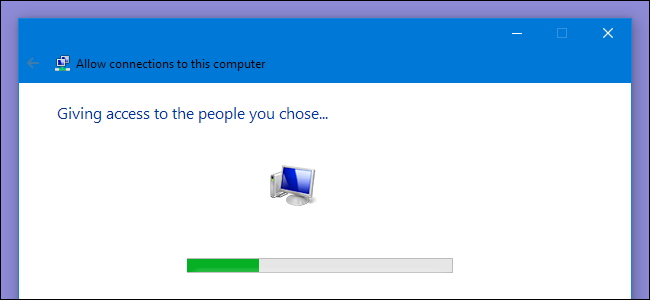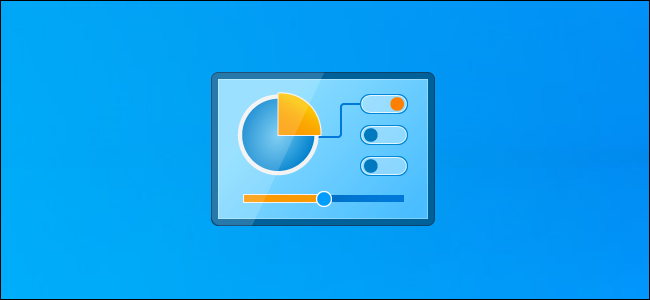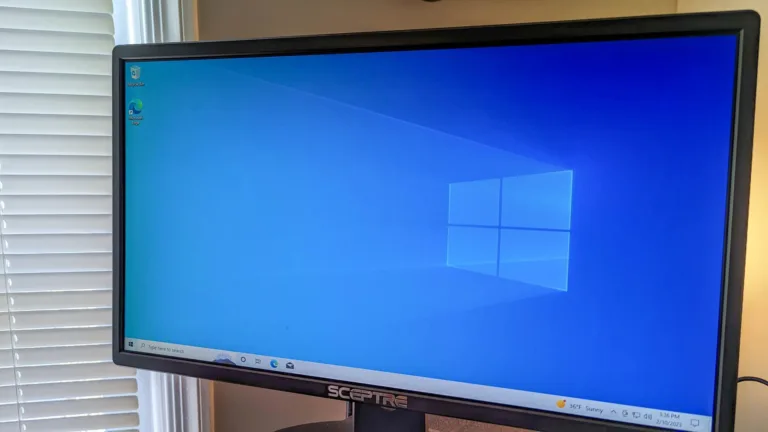El uso de un servidor VPN se ha vuelto cada vez más relevante en la actualidad, especialmente con el aumento del trabajo remoto y la necesidad de mantener la seguridad en la navegación. Configurar un servidor VPN en Windows puede parecer una tarea complicada, pero en realidad, es un proceso accesible que permite a los usuarios conectarse a su red doméstica desde cualquier lugar. Esto no solo es útil para acceder a archivos y recursos de la red local, sino que también permite jugar juegos en red con amigos o navegar de manera segura en conexiones Wi-Fi públicas.
Este artículo se centra en cómo crear un servidor VPN en Windows 10 utilizando el protocolo de túnel punto a punto (PPTP). Aunque este método es aplicable a versiones anteriores como Windows 7 y 8, es importante tener en cuenta que algunos usuarios de Windows 10 como servidor VPN pueden enfrentar problemas tras la actualización a Windows 10 Creators Update. Sin embargo, hay soluciones disponibles que permiten superar estos inconvenientes.
A pesar de que configurar un servidor VPN en Windows 10 es una opción atractiva, existen varias limitaciones que se deben considerar antes de proceder. En primer lugar, es fundamental tener en cuenta los requerimientos de red. Para que el servidor VPN funcione correctamente, es necesario poder redirigir puertos en el router. Esto puede ser un obstáculo para aquellos que no tienen acceso a la configuración del router o que no están familiarizados con el proceso.
En segundo lugar, la seguridad es una preocupación importante. Exponer un sistema operativo Windows y un puerto del servidor PPTP directamente a Internet puede ser riesgoso. Para mitigar este riesgo, se recomienda utilizar contraseñas fuertes y considerar cambiar el puerto predeterminado a uno menos conocido. Además, es importante tener en cuenta que la configuración y el uso de este método pueden ser más complejos en comparación con el uso de software especializado como LogMeIn Hamachi o TeamViewer, que ofrecen soluciones más completas y fáciles de manejar para la mayoría de los usuarios.
Pasos para crear un servidor VPN
Crear un servidor VPN en Windows 10 es un proceso que se puede realizar en unos pocos pasos sencillos. A continuación, se detallan las instrucciones necesarias para llevar a cabo esta tarea:
 Administrador cmd: Cómo abrir el símbolo del sistema en Windows 10
Administrador cmd: Cómo abrir el símbolo del sistema en Windows 10Acceder a «Conexiones de red»: Para comenzar, abre el menú de inicio y escribe «ncpa.cpl». Esto te llevará directamente a la ventana de Conexiones de red.
Crear una nueva conexión entrante: Presiona la tecla Alt para desplegar los menús. Selecciona «Archivo» y luego «Nueva conexión entrante». Esto iniciará el asistente para crear una nueva conexión.
Seleccionar cuentas de usuario: Es recomendable crear una cuenta de usuario limitada para mayor seguridad. Asegúrate de que esta cuenta tenga una contraseña robusta para proteger el acceso.
Permitir conexiones a través de Internet: En el asistente, selecciona la opción «A través de Internet» para permitir que las conexiones VPN se realicen desde fuera de tu red local.
Configurar protocolos de red: Aquí puedes habilitar o deshabilitar protocolos según tus necesidades. Por ejemplo, si no deseas que los usuarios accedan a recursos compartidos, puedes desactivar «Compartir archivos e impresoras para redes Microsoft».
 Cómo mostrar Mi PC en el escritorio de Windows 10 y más
Cómo mostrar Mi PC en el escritorio de Windows 10 y másFinalizar la configuración: Una vez que hayas configurado todo, haz clic en «Permitir acceso». Windows se encargará de configurar el acceso para las cuentas seleccionadas, y tu servidor VPN en Windows 10 estará listo para recibir conexiones.
Configuración del router
Para acceder al servidor VPN en Windows 10 desde Internet, es necesario realizar una configuración adicional en el router. Esto implica el reenvío de puertos, que es un paso crucial para garantizar que las conexiones externas puedan llegar a tu servidor VPN.
Primero, ingresa a la página de configuración de tu router. Esto generalmente se hace ingresando la dirección IP del router en un navegador web. Una vez dentro, busca la sección de «Reenvío de puertos» o «Port Forwarding». Aquí, deberás redirigir el puerto 1723 a la dirección IP del PC donde configuraste el servidor VPN.
Para aumentar la seguridad, se recomienda crear una regla de reenvío que utilice un puerto externo aleatorio, como el 23243, que redirija al puerto interno 1723. Esto ayuda a proteger tu servidor de programas maliciosos que escanean puertos predeterminados. Además, considera la posibilidad de utilizar un router o firewall que permita conexiones solo desde direcciones IP específicas, lo que añade una capa adicional de seguridad.
Conexión al servidor VPN
Una vez que hayas configurado el servidor VPN en Windows 10 y el router, el siguiente paso es conectarse al servidor. Para ello, necesitarás la dirección IP pública de tu ordenador o un nombre de dominio si has configurado un servicio de DNS dinámico.
 Cómo desinstalar aplicaciones de Windows 10 y reinstalarlas fácilmente
Cómo desinstalar aplicaciones de Windows 10 y reinstalarlas fácilmentePara conectarte, abre el menú de inicio y escribe «vpn». Esto te llevará a la opción de configuración de VPN. Al configurar la conexión, deberás proporcionar un nombre para la conexión y la dirección de Internet, que puede ser un nombre de dominio o una dirección IP.
Es importante asegurarse de que la configuración sea correcta para evitar problemas de conexión. Si necesitas más instrucciones sobre cómo conectarte y opciones avanzadas, se recomienda consultar una guía completa sobre cómo conectarse a una VPN en Windows.
Estableciendo una conexión segura
Configurar un servidor VPN en Windows 10 no solo te permite acceder a tu red doméstica desde cualquier lugar, sino que también mejora la seguridad de tu navegación. Al utilizar una VPN, tu tráfico de Internet se cifra, lo que dificulta que terceros puedan interceptar tus datos. Esto es especialmente importante cuando te conectas a redes Wi-Fi públicas, donde la seguridad puede ser deficiente.
Además, tener un servidor VPN en Windows 10 te permite disfrutar de la libertad de acceder a contenido restringido geográficamente. Puedes conectarte a tu red doméstica y acceder a servicios de streaming o sitios web que podrían no estar disponibles en tu ubicación actual.
Recuerda que, aunque este método es efectivo, siempre es recomendable mantenerse informado sobre las mejores prácticas de seguridad y considerar el uso de software especializado si buscas una solución más sencilla y completa. La tecnología avanza rápidamente, y estar al tanto de las actualizaciones y nuevas herramientas puede ayudarte a mantener tu conexión segura y eficiente.
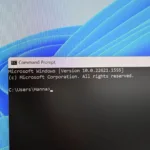 Cómo abrir el símbolo del sistema en Windows 10: 10 métodos
Cómo abrir el símbolo del sistema en Windows 10: 10 métodos